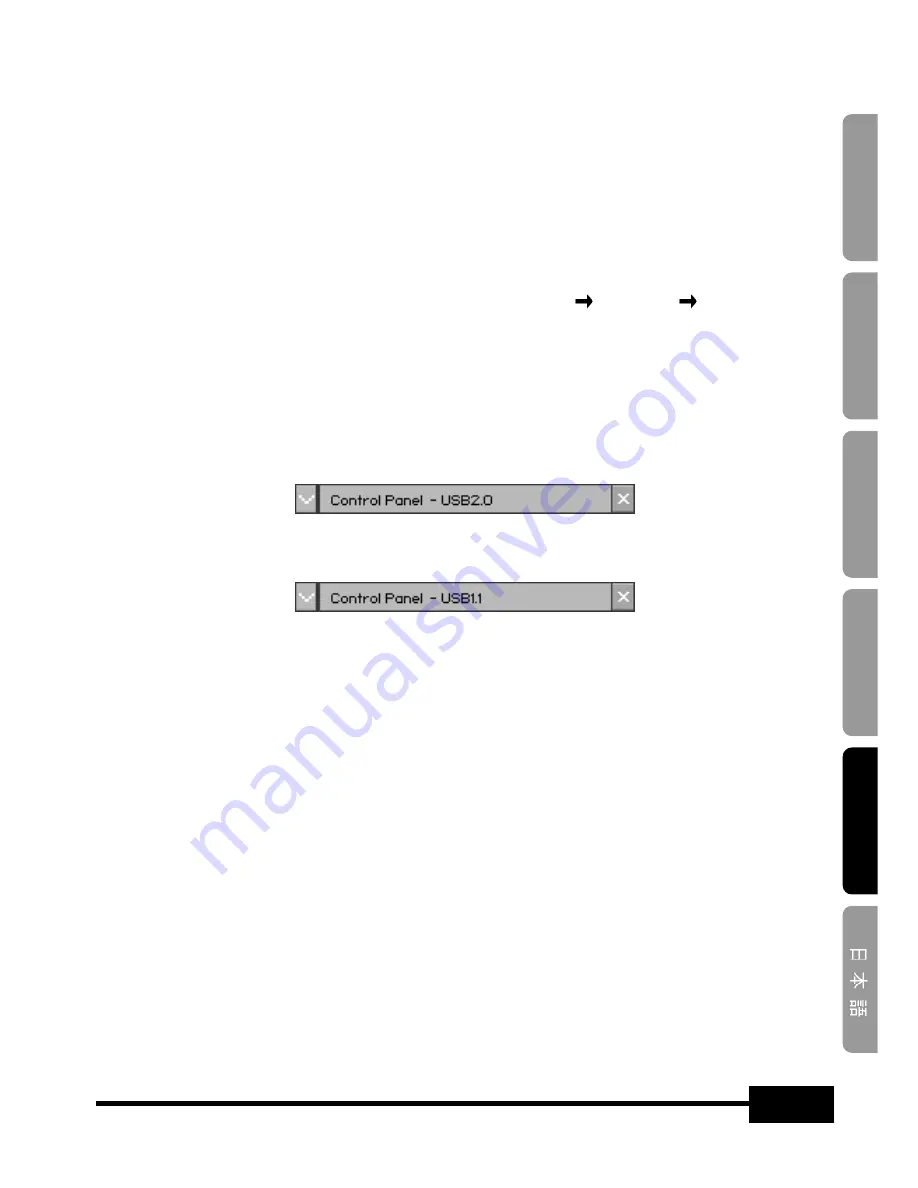
11
English
French
German
Italian
Spanish
Ejecución del programa Samsung Digital Presenter
1. Asegúrese de que Samsung Digital Presenter esté conectado al ordenador y de
que ambos estén encendidos.
2. Haga doble clic en el icono SDP USB Viewer (colocado automáticamente en el
escritorio de Windows cuando lo instala). También puede seleccionar el programa
Samsung Digital Presenter haciendo clic en Inicio
Programa
SDP USB
Viewer
3. Se abrirá el panel de visualización y el panel de control de Samsung Digital
Presenter.
4. El estado de USB actual (modo USB 2.0 o USB 1.1) aparece escrito en la barra
de título del panel de control. Las imágenes de Samsung Digital Presenter
aparecerán en la ventana del panel de visualización.
* Barra de título de Control Panel (en el modo USB 2.0)
* Barra de título de Control Panel (en el modo USB 1.1)
✔
.Nota: • El programa Samsung Digital Presenter no se ejecuta si
Presenter no está conectado al ordenador o no está
activado.
• El modo SCREEN FULL es adecuado para la resolución XGA
(1024 x 768).
• Si no aparece la vista completa del panel de visualización de
Samsung Digital Presenter, compruebe si la tarjeta gráfica
del ordenador admite 1024 x 768 (65.536 colores) o más.
✔
Precaución: • Mientras ve, captura o imprime imágenes en el
programa o en el controlador TWAIN, no desactive el
presentador ni quite el cable USB del ordenador.
Si lo hace podría averiar el presentador o el ordenador.
Summary of Contents for SDP-950STA
Page 1: ...Samsung Digital Presenter Software User s Guide French German Italian Spanish English ...
Page 2: ......
Page 56: ...54 Memo ...
Page 58: ......
Page 112: ...54 Note ...
Page 114: ......
Page 168: ...54 Note ...
Page 169: ...Samsung Digital Presenter Manuale d uso del software French German Italian Spanish English ...
Page 170: ......
Page 224: ...54 Nota ...
Page 225: ...Guía del usuario del software Samsung Digital Presenter English French German Italian Spanish ...
Page 226: ......
Page 280: ...54 Nota ...
Page 281: ...English French German Italian Spanish ...
Page 282: ......
Page 283: ...English French German Italian Spanish ...
Page 284: ......
Page 285: ...English French German Italian Spanish ...
Page 286: ......
Page 287: ...English French German Italian Spanish ...
Page 288: ......
Page 289: ...English French German Italian Spanish ...
Page 290: ......
Page 291: ...English French German Italian Spanish ...
Page 292: ......
Page 293: ...English French German Italian Spanish ...
Page 294: ...2 3 1 4 ...
Page 295: ...English French German Italian Spanish ...
Page 296: ......
Page 297: ...English French German Italian Spanish 1 2 3 5 7 8 9 10 4 6 ...
Page 298: ...3 4 1 2 5 ...
Page 299: ...English French German Italian Spanish 7 8 9 6 NEGA POSI NTSC PAL ...
Page 300: ...9 ...
Page 301: ...English French German Italian Spanish 10 ...
Page 302: ......
Page 303: ...English French German Italian Spanish ...
Page 304: ...1 5 2 3 4 ...
Page 305: ...English French German Italian Spanish ...
Page 306: ......
Page 307: ...English French German Italian Spanish ...
Page 308: ......
Page 309: ...English French German Italian Spanish ...
Page 310: ......
Page 311: ...English French German Italian Spanish ...
Page 312: ......
Page 313: ...English French German Italian Spanish ...
Page 314: ......
Page 315: ...English French German Italian Spanish ...
Page 316: ......
Page 317: ...English French German Italian Spanish ...
Page 318: ......
Page 319: ...English French German Italian Spanish ...
Page 320: ......
Page 321: ...English French German Italian Spanish ...
Page 322: ......
Page 323: ...English French German Italian Spanish ...
Page 324: ......
Page 325: ...English French German Italian Spanish ...
Page 326: ......
Page 327: ...English French German Italian Spanish ...
Page 328: ......
Page 329: ...English French German Italian Spanish ...
Page 330: ......
Page 331: ...English French German Italian Spanish ...
Page 332: ......
Page 333: ...English French German Italian Spanish ...
Page 334: ......






























